på Android får du möjlighet att installera appar från tredje part för att spela in skärmar. Även många Android-smartphones har inbyggd funktionalitet för att spela in skärmar. I den här artikeln ska vi prata om iPhone och hur man spelar in skärmar i den.
precis som Android kan du installera flera appar på din iPhone för att spela in skärmen med bara ett enda tryck. Apple-enheter som körs på iOS 10 och senare har funktionen att spela in skärmen.
den inbyggda skärminspelaren av iOS kan fånga skärmen på din iPhone. Men vad händer om din iOS-enhet inte är kompatibel med den senaste iOS-versionen?
steg för att spela in iPhone & iPad-skärm
i ett sådant fall måste du lita på appar från tredje part för att spela in skärmen på din iPhone. Nedan har vi delat en steg-för-steg-guide om hur du spelar in iPhone & iPad-skärmar. Låt oss kolla.
1. Öppna först Safari-webbläsaren på din iPhone eller iPad och besök den här webbadressen– http://emu4ios.net/
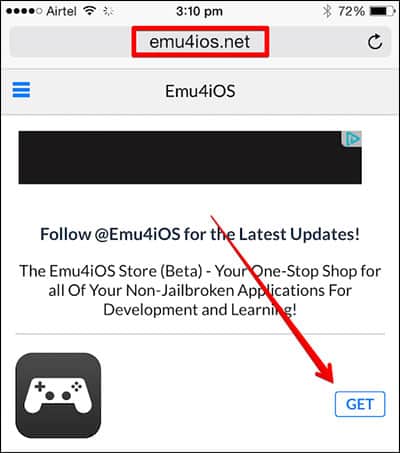
2. Därifrån måste du ladda ner & installera Emu4ios Store (Beta) på din iOS-enhet.
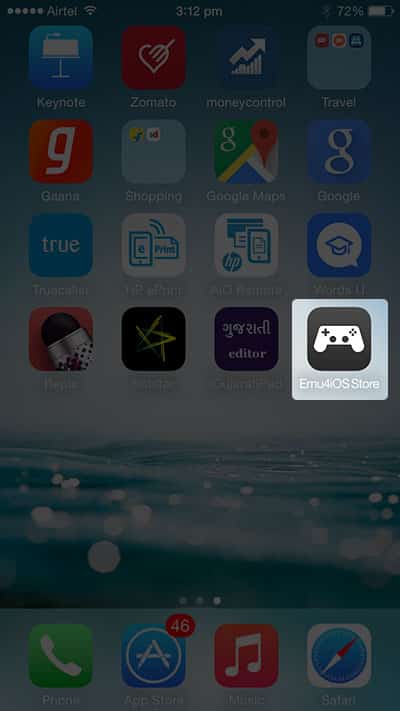
3. När du har installerat måste du starta den nya Emu4ios-butiken på din iPhone.
4. Det är en appbutik där du kan ladda ner & installera appar från tredje part. Du måste söka och installera ’Shou’ app.
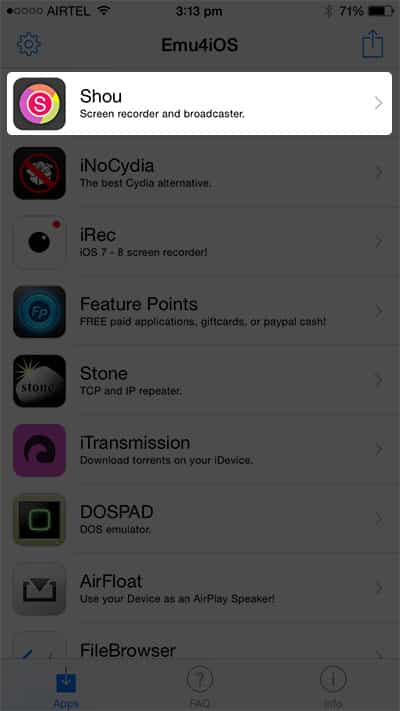 5. När du har installerat öppnar du Shou-appen och registrerar dig med den. Du kan också välja att logga in med Facebook eller Google.
5. När du har installerat öppnar du Shou-appen och registrerar dig med den. Du kan också välja att logga in med Facebook eller Google.
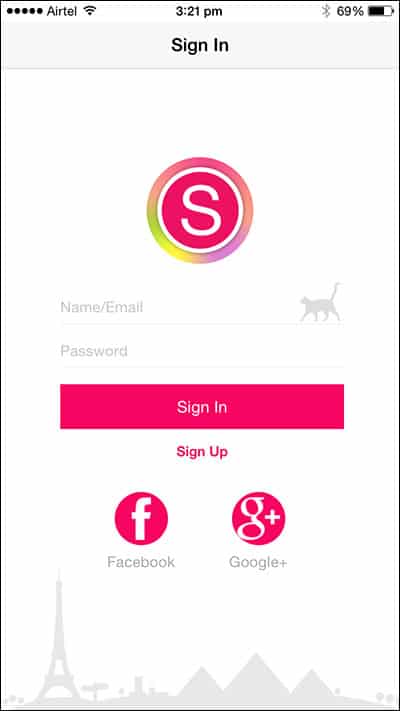
6. Nu ser du två knappar. Du måste trycka på knappen’ Starta inspelning’.
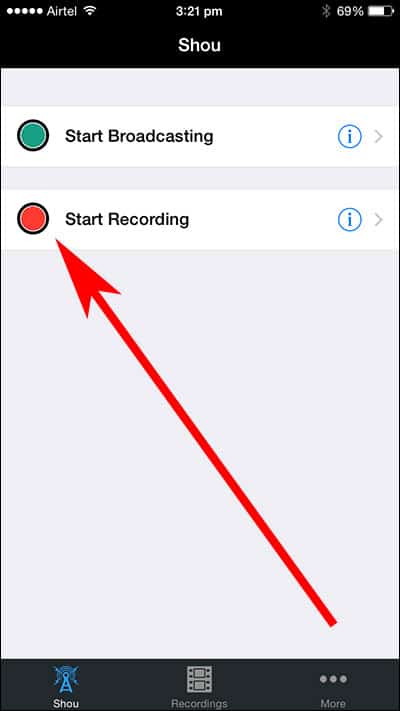
7. För att anpassa inspelningen, tryck på knappen info settings. Därifrån kan du ändra inspelningsformat, orientering, upplösning etc.
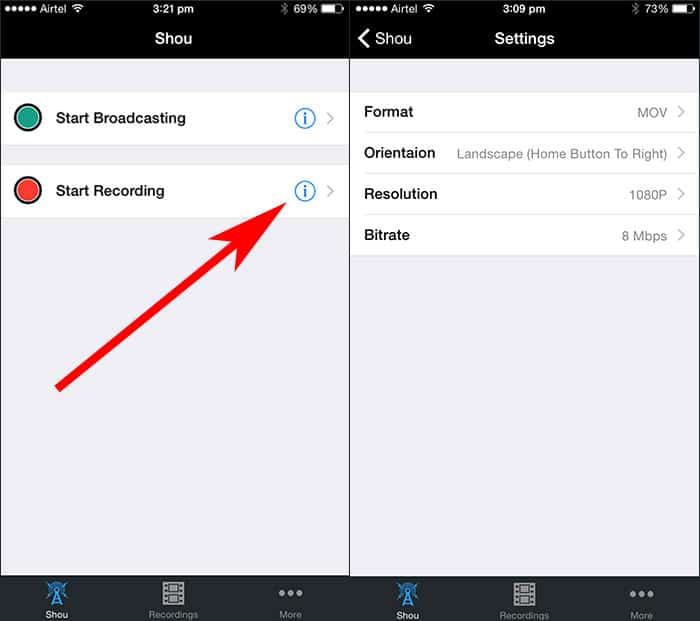
8. Lämna nu Shou-appen och spela in din iOS-skärm.
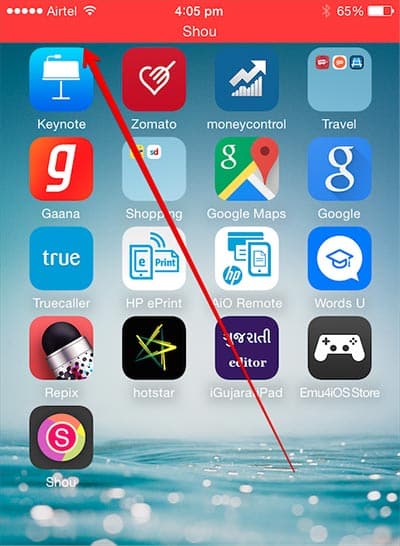
9. För att stoppa inspelningen, öppna ’Shou’ – appen och tryck sedan på ’Stop Recording’
det är det; du är klar! Så här kan du använda Shou-appen för att spela in din iOS-skärm utan jailbreak eller dator.